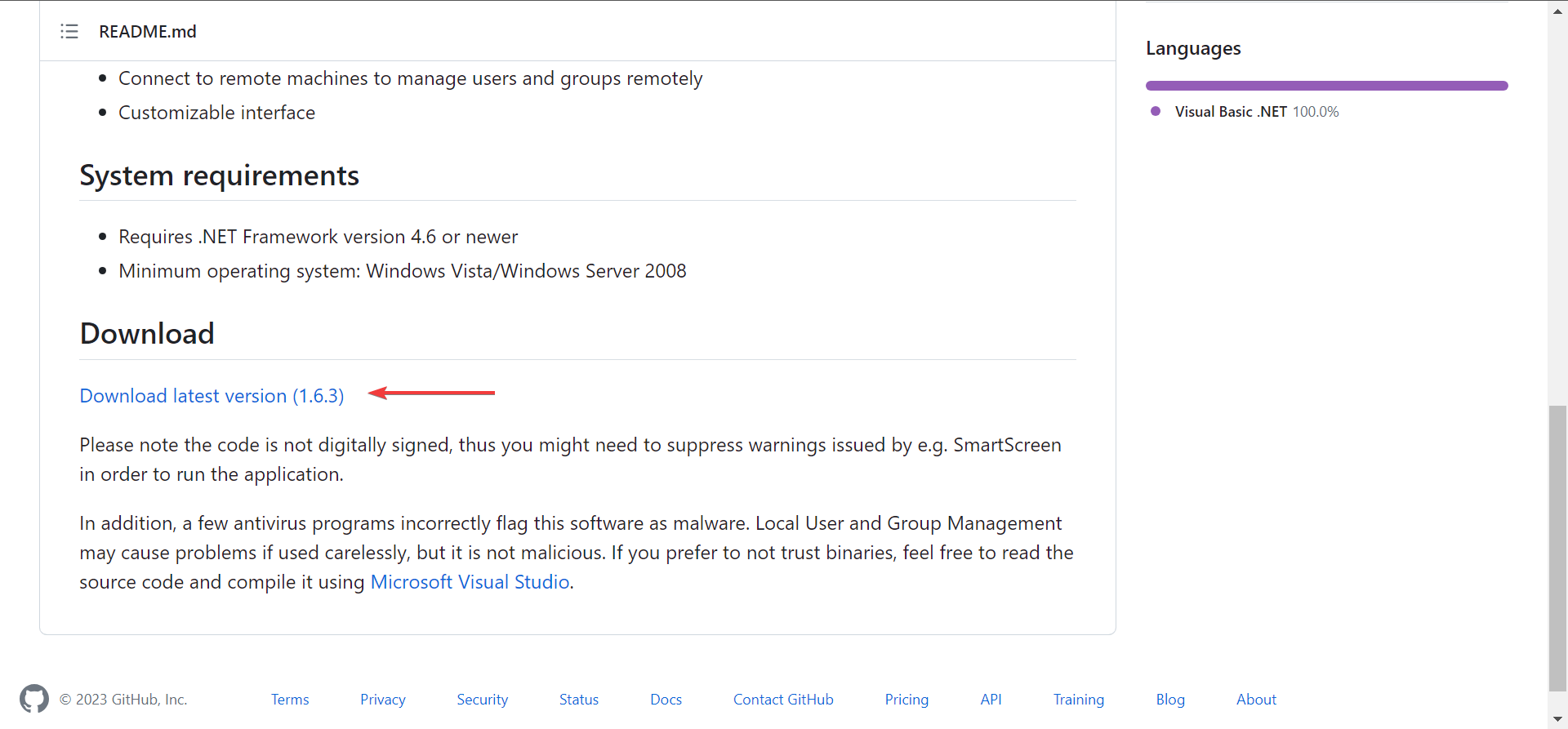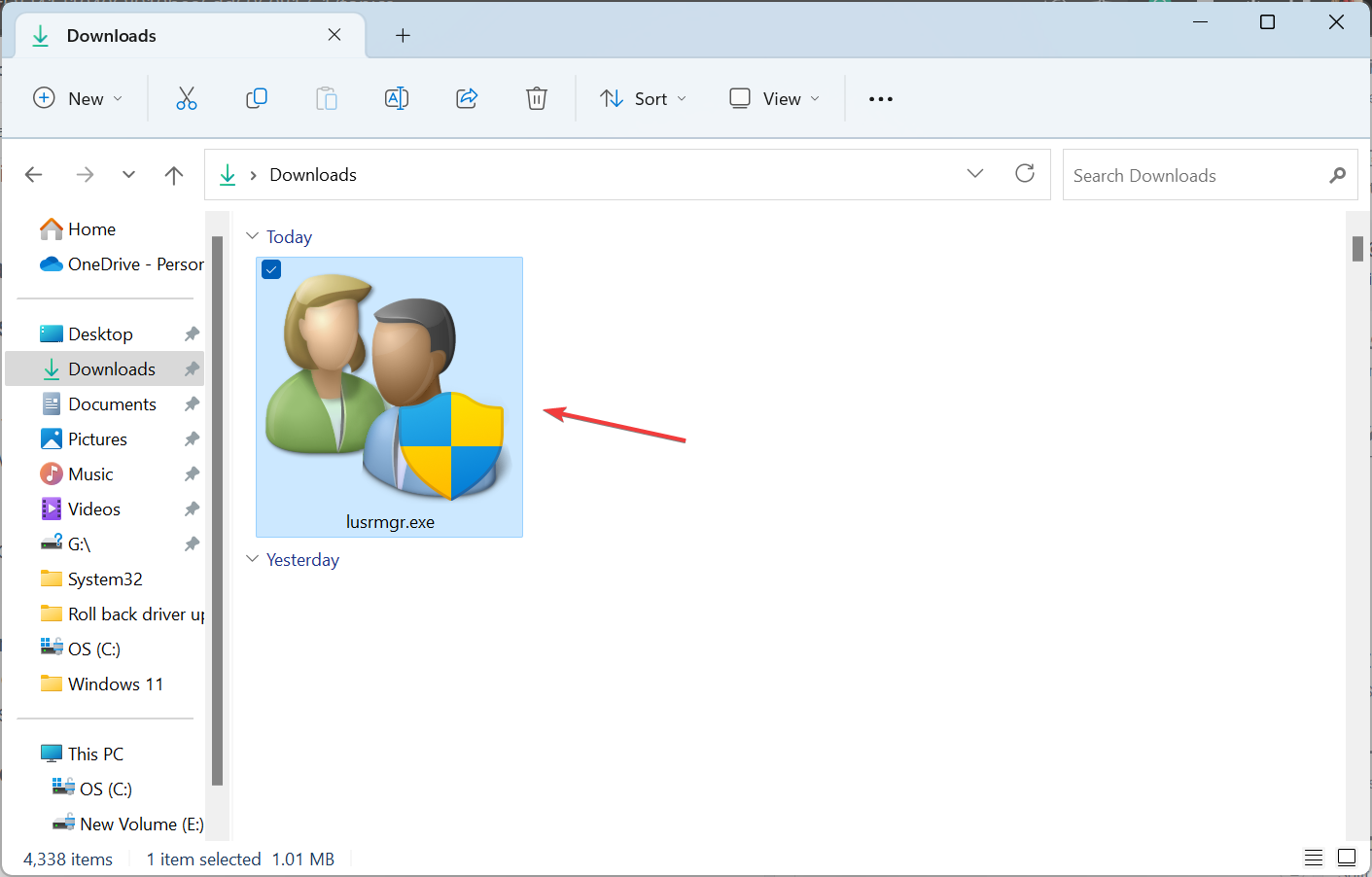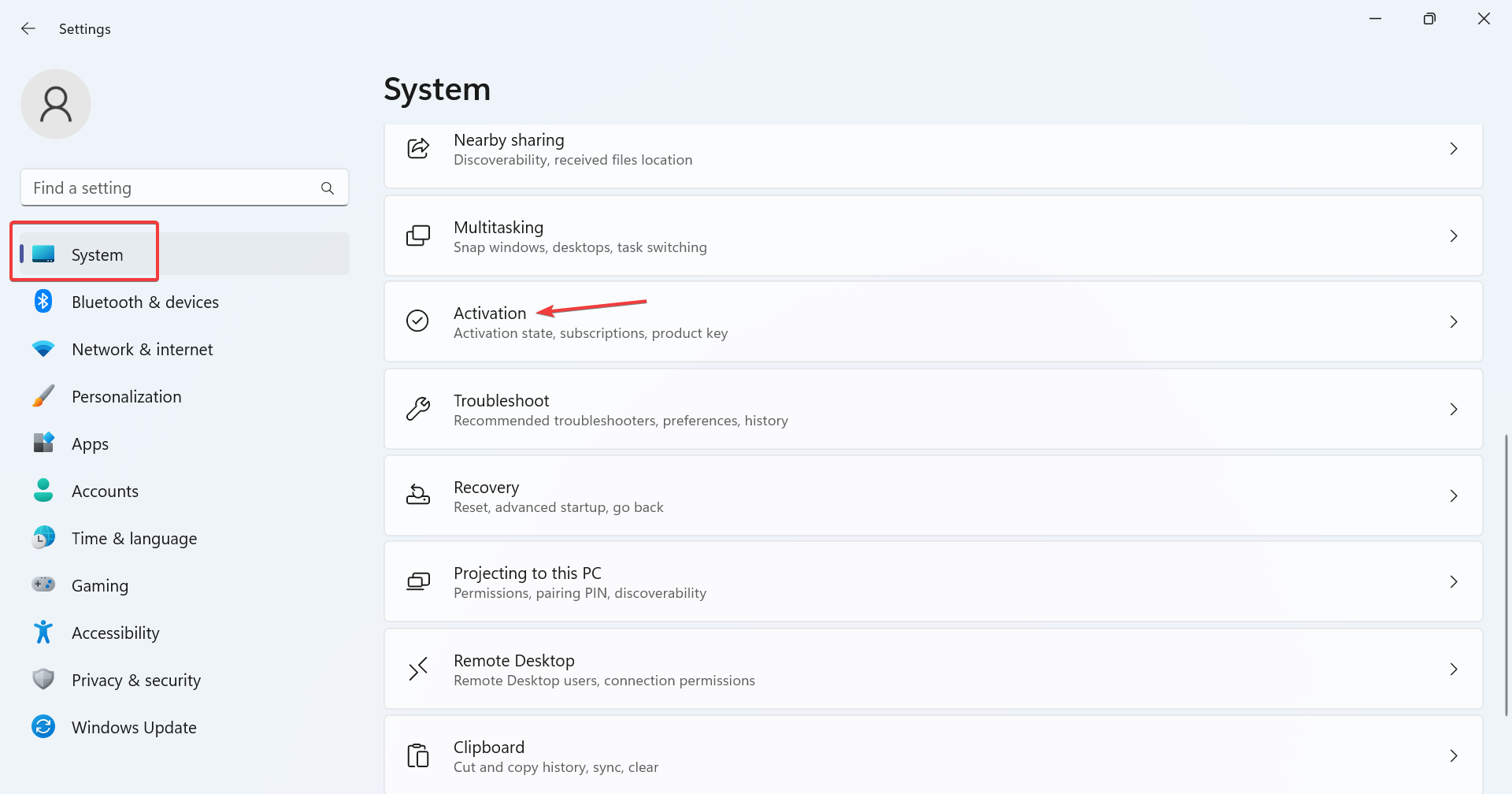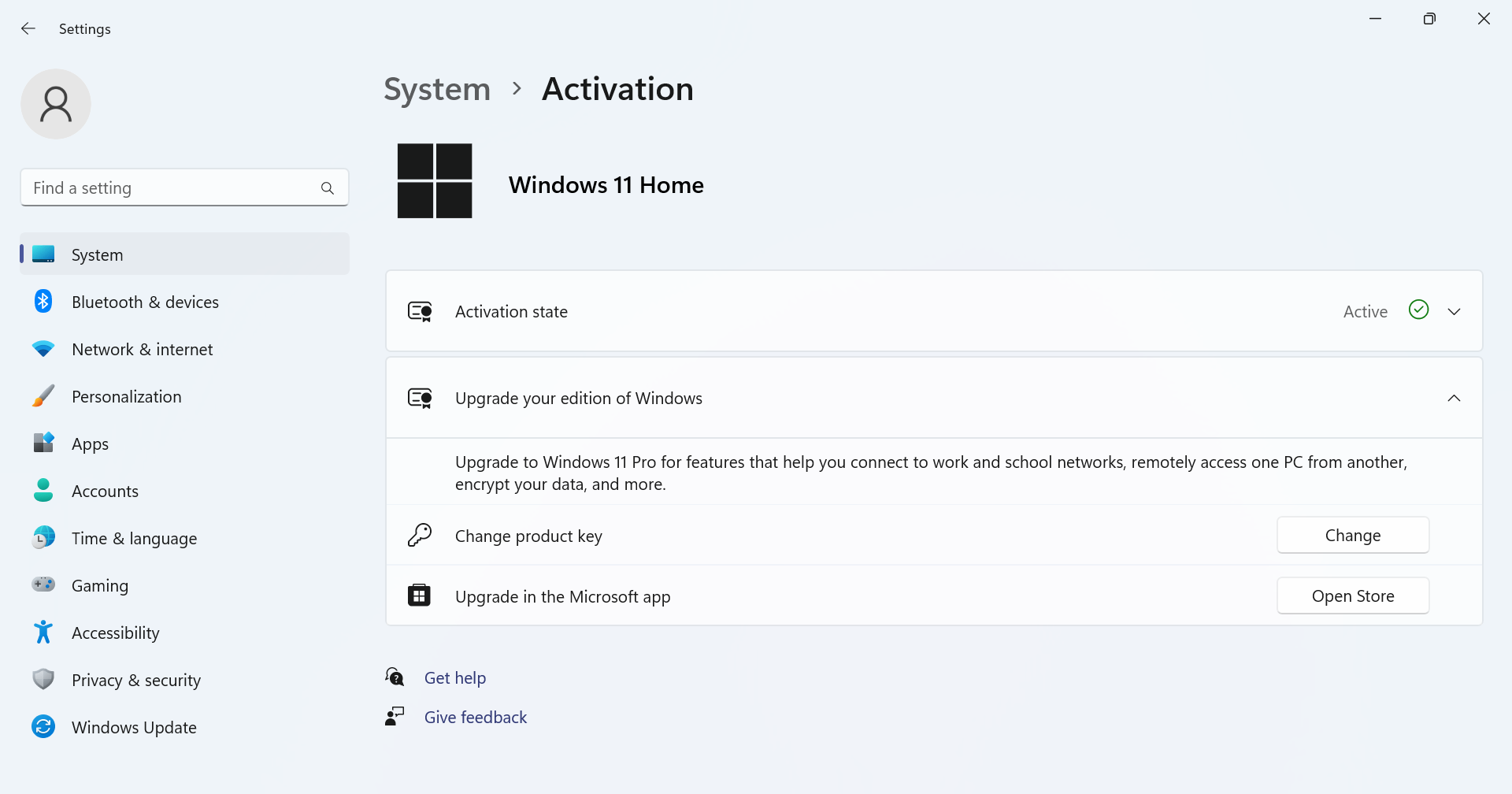Windows 11 上缺少本地用户和组:如何添加它
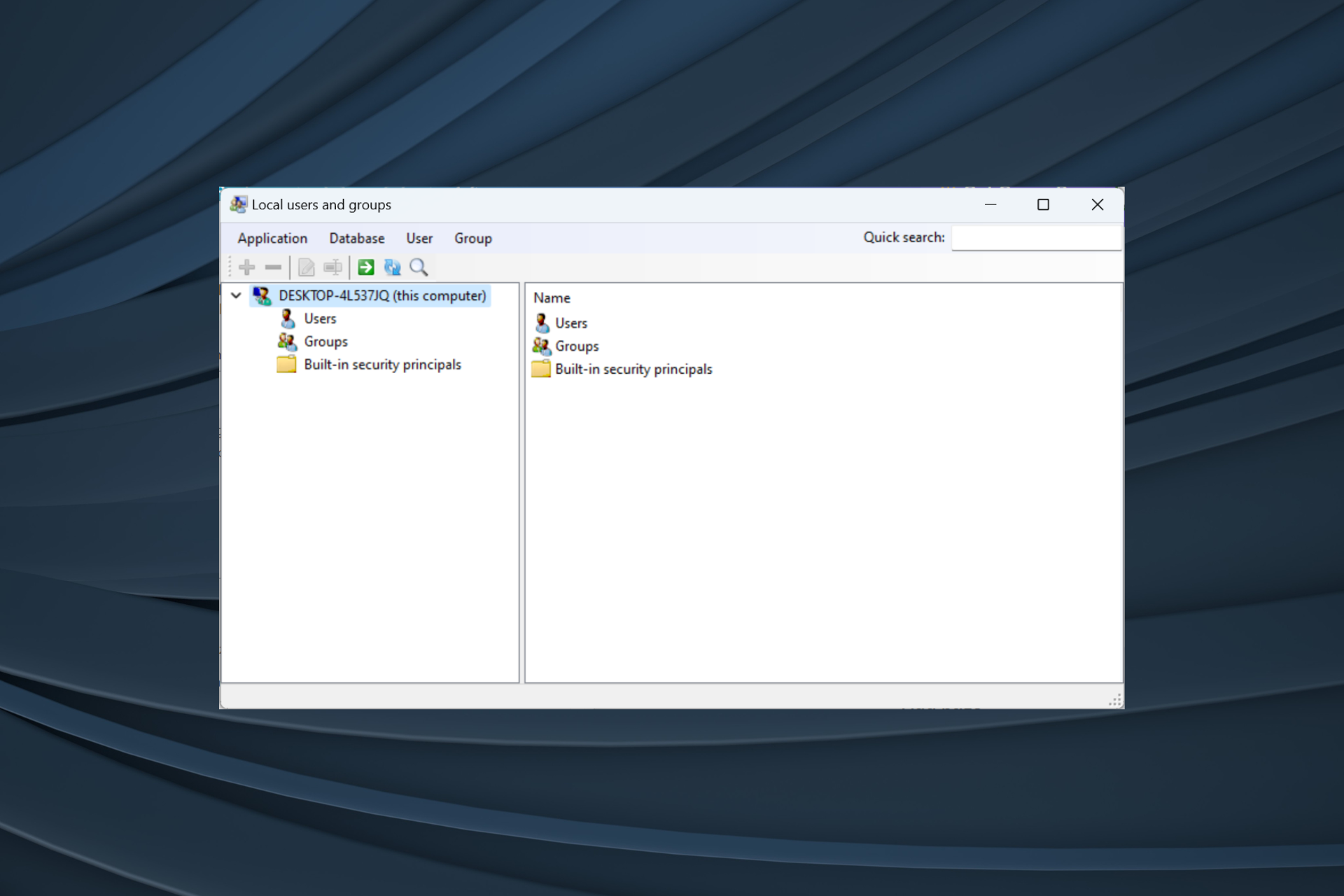
“本地用户和组”实用程序内置于“计算机管理”中,可以从控制台访问,也可以独立访问。但是,一些用户发现Windows 11中缺少本地用户和组。
对于可以访问它的一些人来说,该消息显示,此管理单元可能不适用于此版本的 Windows 10。若要管理此计算机的用户帐户,请使用“控制面板”中的“用户帐户”工具。
该问题已在上一次迭代Windows 10中报告,并且通常是由于用户端的问题或疏忽引起的。
为什么 Windows 11 中缺少本地用户和组?
- 您运行的是 Windows 家庭版,本地用户和组在专业版及更高版本上可用。
- 活动用户配置文件没有管理员权限。
- 最近的Windows更新破坏了该功能。
- 系统文件已损坏。
如何在 Windows 11 中启用本地用户和组?
在我们继续之前,请确保验证安装了哪个版本的 Windows 11。如果是主页,则需要在 Windows 11 中手动启用本地用户和组。对于专业版或企业版,问题可能出在用户配置文件上。
1. 在 Windows 11 主页上下载 lusrmgr.exe
- 打开浏览器,转到 GitHub 上的“组管理”页面,然后在“代码”选项卡中,将下载滚动到底部,然后单击“下载最新版本”链接。

- 运行下载的 lusrmgr.exe 文件。

- 在 UAC 提示符下单击“是”。
- 将弹出本地用户和组控制台。
本地用户和组(lusrmgr.exe)的可下载版本在可用性和界面方面与内置控制台略有不同,但它允许用户几乎相同的功能。
2. 使用替代工具
如果您使用 lusrmgr.exe 来配置用户配置文件、授予管理权限、查看用户列表或在用户未出现在登录屏幕上时修复问题,则内置的用户帐户 (netplwiz) 实用程序将完成此操作。
若要打开“用户帐户”,请按 + 打开“运行”>在文本字段中键入 netplwiz,>单击“确定”。WindowsR
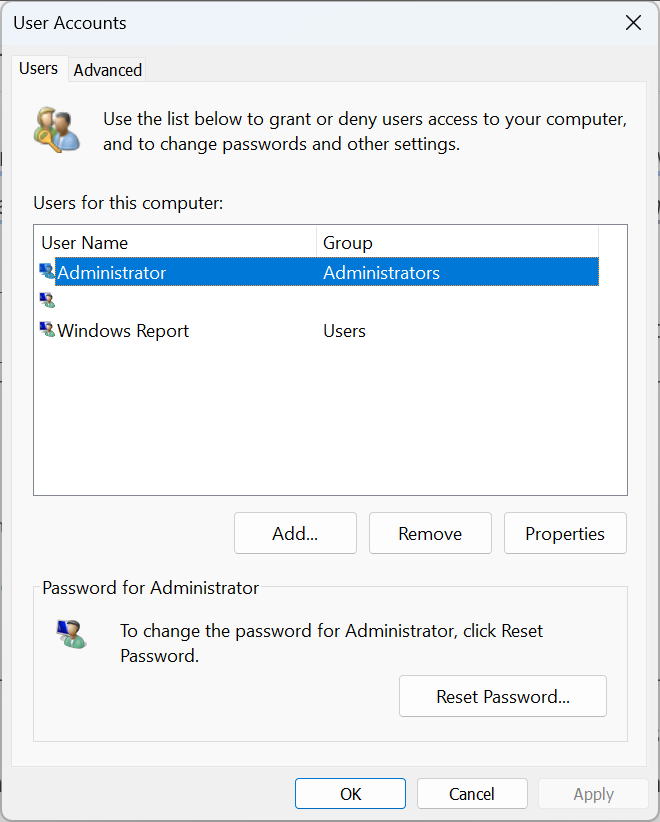
我们不建议在 Windows 中使用第三方工具进行用户管理。这是一项关键任务,应由集成工具处理,除非您要扩展功能或添加功能。
3. 升级到专业版
- 按 + 打开“设置”,然后单击“系统”选项卡右侧的“激活”。WindowsI

- 现在,展开升级您的 Windows 版本,您将找到两个选项:
- 更改产品密钥:当您已有 Pro 版的激活密钥时,请使用此选项。选中后,Windows 将提示您输入新的产品密钥。
-
在 Microsoft 应用商店应用中升级:使用它购买专业版。选中后,它将打开 Windows 10/11 专业版的Microsoft应用商店页面。购买可以在这里处理。

本地用户和组控制台在家庭版中不可用,就像本地安全策略实用程序一样。如果您不想使用可下载版本或其他版本,最好升级到 Windows 11 专业版。
如何在 Windows 11 中访问和使用本地用户和组?
若要访问“本地用户和组”,请按 + 打开文本字段中键入 lusrmgr .exe>>单击“确定”。WindowsR
使用本地用户和组就像打开它一样简单。您可以创建新帐户或组,删除现有帐户或组,更改密码等等!
虽然本地用户和组将是 Windows 11 家庭版的重要补充,但某些功能是专业版独有的。家庭版的开发相对简单。
请记住,仅仅获得lusrmgr.exe实用程序是行不通的!您必须有效地管理用户和组才能获得无错误的 Windows 体验。
以上是Windows 11 上缺少本地用户和组:如何添加它的详细内容。更多信息请关注PHP中文网其他相关文章!

热AI工具

Undresser.AI Undress
人工智能驱动的应用程序,用于创建逼真的裸体照片

AI Clothes Remover
用于从照片中去除衣服的在线人工智能工具。

Undress AI Tool
免费脱衣服图片

Clothoff.io
AI脱衣机

AI Hentai Generator
免费生成ai无尽的。

热门文章

热工具

记事本++7.3.1
好用且免费的代码编辑器

SublimeText3汉化版
中文版,非常好用

禅工作室 13.0.1
功能强大的PHP集成开发环境

Dreamweaver CS6
视觉化网页开发工具

SublimeText3 Mac版
神级代码编辑软件(SublimeText3)

热门话题
 如何用小红书号查找用户?能查到手机号吗?
Mar 22, 2024 am 08:40 AM
如何用小红书号查找用户?能查到手机号吗?
Mar 22, 2024 am 08:40 AM
随着社交媒体的迅速发展,小红书已经成为了备受青睐的社交平台之一。用户可以通过创建小红书号来展示个人身份,并与其他用户交流互动。如果你需要查找某个用户的小红书号码,可以按照以下简单步骤进行操作。一、如何用小红书号查找用户?1.打开小红书APP,点击右下角的“发现”按钮,然后选择“笔记”选项。2.在笔记列表中,找到你想查找的用户发布的那篇笔记。点击进入笔记详情页。3.在笔记详情页中,点击用户头像下方的“关注”按钮,即可进入该用户的个人主页。4.在用户个人主页右上角,点击三个点按钮,然后选择“个人信息
 解决方法:您的组织要求您更改 PIN 码
Oct 04, 2023 pm 05:45 PM
解决方法:您的组织要求您更改 PIN 码
Oct 04, 2023 pm 05:45 PM
“你的组织要求你更改PIN消息”将显示在登录屏幕上。当在使用基于组织的帐户设置的电脑上达到PIN过期限制时,就会发生这种情况,在该电脑上,他们可以控制个人设备。但是,如果您使用个人帐户设置了Windows,则理想情况下不应显示错误消息。虽然情况并非总是如此。大多数遇到错误的用户使用个人帐户报告。为什么我的组织要求我在Windows11上更改我的PIN?可能是您的帐户与组织相关联,您的主要方法应该是验证这一点。联系域管理员会有所帮助!此外,配置错误的本地策略设置或不正确的注册表项也可能导致错误。即
 idea社区版和专业版的区别
Nov 07, 2023 pm 05:23 PM
idea社区版和专业版的区别
Nov 07, 2023 pm 05:23 PM
idea社区版和专业版的区别在授权方式、功能、支持与更新、插件支持、云服务与团队协作、移动开发支持、教育与学习、集成与扩展性、错误处理与调试、安全性与隐私保护等方面。详细介绍:1、授权方式,社区版是免费的,适用于所有开发人员,无论使用什么操作系统,社区版支持开源项目和商业项目,专业版是付费的,适用于商业开发,专业版有30天的试用期,之后需要购买许可证才能继续使用等等。
 win11教育版和专业版区别
Jan 03, 2024 pm 08:01 PM
win11教育版和专业版区别
Jan 03, 2024 pm 08:01 PM
win11系统下是有非常多的不同的版本的,其中专业版和教育版一般的用户不怎么接触这两个,不太清楚二者之间的区别,最大的不同就是版本对应的目标人群不同。win11教育版和专业版区别答:定位人群不同。1、win11专业版适合企业用户、专业开发者用户使用。2、专业版其中有着大量的专业功能,例如:远程桌面、企业模式ie、群策略管理等等。3、供学校使用(学校职员、管理人员、老师和学生)其功能几乎和企业版一样4、其中教育版只是针对学校或教育机构授权而已。win11不同版本介绍1、家庭版(Windows11H
 以超级用户身份登录Ubuntu
Mar 20, 2024 am 10:55 AM
以超级用户身份登录Ubuntu
Mar 20, 2024 am 10:55 AM
在Ubuntu系统中,root用户通常是禁用状态的。要激活root用户,可以使用passwd命令设置密码,然后使用su-命令以root身份登录。根用户是具有系统管理权限且不受限制的用户。他拥有访问和修改文件、用户管理、软件安装和删除,以及系统配置更改等权限。根用户与普通用户有着明显的区别,根用户拥有系统中最高的权限和更广泛的控制权。根用户可以执行重要的系统命令和编辑系统文件,而普通用户则无法做到这一点。在本指南中,我将探讨Ubuntu根用户,如何以根用户身份登录,以及它与普通用户的不同之处。注意
 win10工作站版和专业版哪个性能更好
Dec 31, 2023 pm 08:38 PM
win10工作站版和专业版哪个性能更好
Dec 31, 2023 pm 08:38 PM
在微软推出了win10系统之后,除了一再更新的内容,还有win10的诸多版本让人不禁想问,在我们使用系统时最关心的流畅度方面,工作站版和专业版哪一个更加优秀呢。win10工作站版和专业版哪个流畅答:Win10专业工作站版更流畅1、硬盘跑分飙升180%“卓越性能模式”是Win10专业工作站版里新增加的一个模式,通俗来说,“卓越性能模式”可以让系统动态实现性能优化,通过识别CPU与GPU的工作量,来让系统快速达到最高性能。工作站版自带“卓越性能”模式这是同一台电脑上,分别安装Win10PRO专业版(
 如何升级win11家庭版为专业版:详细步骤
Jan 30, 2024 pm 07:45 PM
如何升级win11家庭版为专业版:详细步骤
Jan 30, 2024 pm 07:45 PM
不少的用户们想将自己win11家庭版升级为专业版,毕竟专业版系统支持的功能比较的多,那么win11家庭版怎么升级专业版?接下来就让本站来为用户们来仔细的介绍一下win11家庭版变成专业版方法介绍吧。win11家庭版变成专业版方法介绍1、打开设置:点击任务栏上的开始按钮,然后选择设置图标(齿轮形状)。2、进入WindowsUpdate设置:在设置窗口中,点击左侧菜单栏中的WindowsUpdate。3、检查更新:在WindowsUpdate页面中,点击右侧的检查更新按钮,确保您的系统已经更新到最新
 教程:Ubuntu系统如何删除普通用户账户?
Jan 02, 2024 pm 12:34 PM
教程:Ubuntu系统如何删除普通用户账户?
Jan 02, 2024 pm 12:34 PM
Ubuntu系统添加了很多用户,想在不用的用户想要删除,该怎么删除呢?下面我们就来看看详细的教程。1、打开终端命令行,运用userdel命令删除指定的用户,注意要加sudo权限指令,如下图所示2、在删除的时候一定注意是在管理员目录下的,普通的用户是没有这个权限的,如下图所示3、删除指令执行完了以后怎么判断是否真正删除了呢?下面我们运用cat命令打开passwd文件,如下图所示4、我们看到passwd文件中已经没有了所删除的用户信息了,这证明用户已经被删除了,如下图所示5、然后我们进入home文件